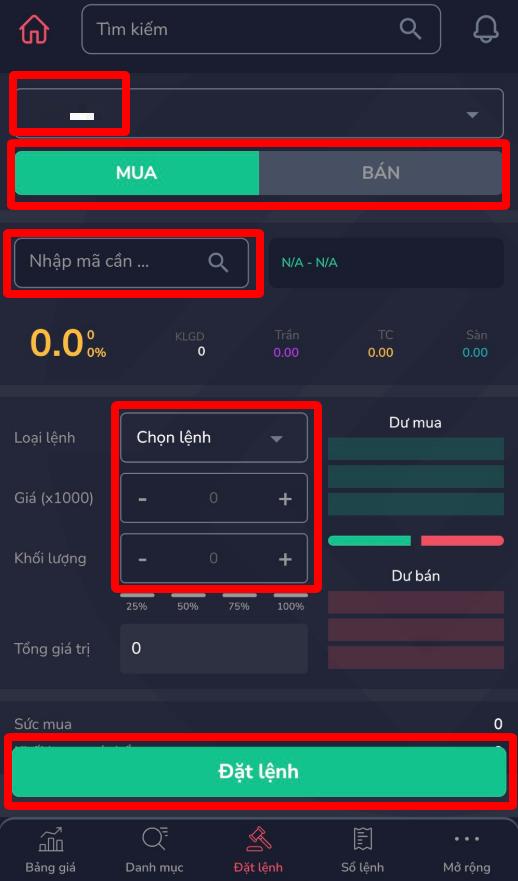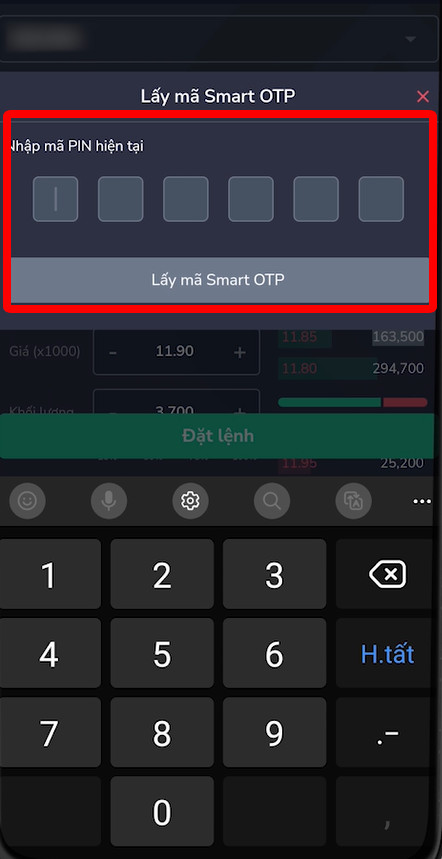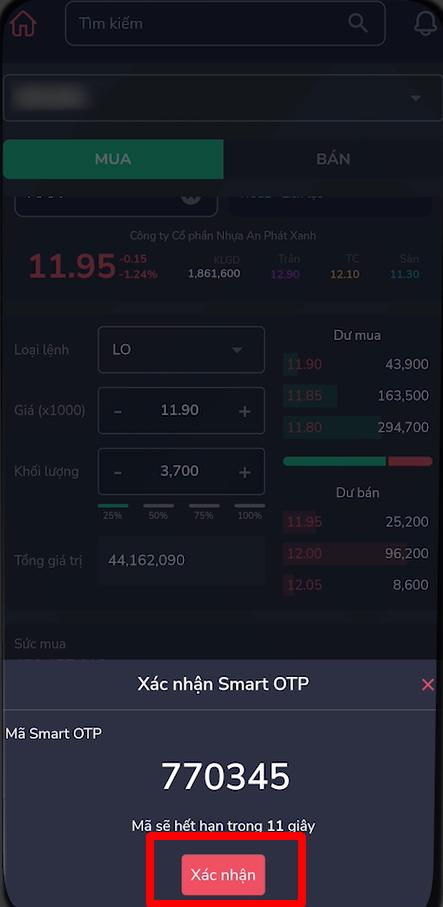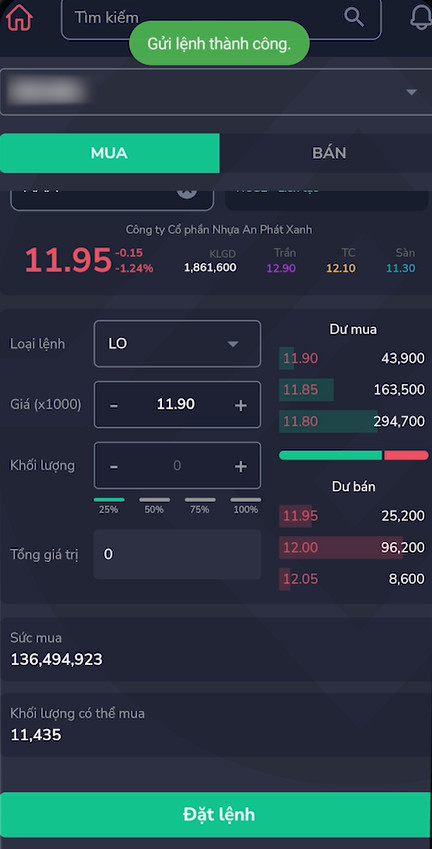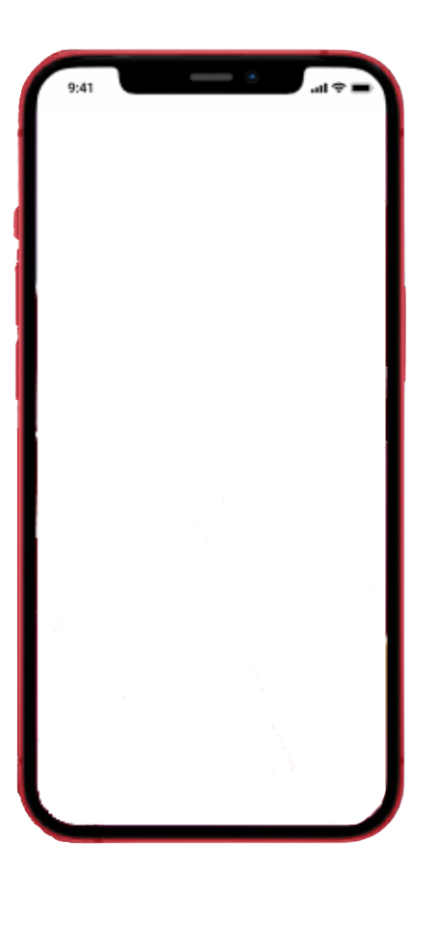
Đăng nhập App TVSI Mobile
-> Chọn biểu tượng Smart OTP để cài đặt Smart OTP trước khi thực hiện các giao dịch
Cài đặt Smart OTP thành công
-> Chọn Cổ phiếu
Chọn Đặt lệnh
Chọn tiểu khoản (1 hoặc 6) cần đặt lệnh
Chọn lệnh Mua hoặc Bán -> Nhập Mã CK
Chọn Loại lệnh -> Nhập Giá, Khối lượng
-> Chọn Đặt lệnh
Nếu chưa cài đặt Smart OTP như bước 2
-> Nhập mã pin tạo Smart OTP
-> Chọn Lấy mã Smart OTP
Chọn Xác nhận
Đặt lệnh thành công
Đăng nhập App TVSI Mobile
-> Chọn biểu tượng Smart OTP để cài đặt Smart OTP trước khi thực hiện các giao dịch
Cài đặt Smart OTP thành công
-> Chọn Cổ phiếu
Chọn Đặt lệnh
Chọn tiểu khoản (1 hoặc 6) cần đặt lệnh
Chọn lệnh Mua hoặc Bán -> Nhập Mã CK
Chọn Loại lệnh -> Nhập Giá, Khối lượng
-> Chọn Đặt lệnh
Nếu chưa cài đặt Smart OTP như bước 2
-> Nhập mã pin tạo Smart OTP
-> Chọn Lấy mã Smart OTP
Chọn Xác nhận
Đặt lệnh thành công
Đăng nhập tài khoản tại trang Webtrading iTrade
Cài đặt Smart OTP (góc phải trên cùng) để thực hiện giao dịch nhanh chóng
Cách 1: Smart OTP -> vào app TVSI Mobile để lấy mã
Cách 2: SMS OTP -> hệ thống gửi mã về tin nhắn hoặc mail
Cách 1: Chọn "Smart OTP" -> vào APP TVSI Mobile để nhận mã Smart OTP
-> Nhập mã Smart OTP -> chọn "Xác nhận"
Cách 2: Chọn "SMS OTP" -> click vào đây để nhận mã OTP qua mail hoặc tin nhắn
-> Nhập mã SMS OTP -> Chọn "Xác nhận"
Cài đặt Smart OTP thành công
Cách 1:
Đặt lệnh MUA -> ấn CTRL + B
Đặt lệnh BÁN-> ấn CTRL + S
Cách 2: Chọn "Giao dịch chứng khoán cơ sở" -> Chọn "Đặt Lệnh"
Đặt lệnh MUA -> Chọn "Mua"
Đặt lệnh BÁN -> Chọn "Bán"
Nhập "Số tài khoản, Mã CK, Giá, Khối lượng"
-> Chọn "Đặt lệnh"
| Kênh đặt lệnh giao dịch cổ phiếu |
|---|
|
Bạn vui lòng lựa chọn thực hiện một trong những cách sau:
Cách 1: Đến trực tiếp Hội Sở/Phòng giao dịch TVSI.
Cách 2:
Cách 3: Đăng nhập Webtrading iTrade và thực hiện theo màn hình hướng dẫn thao tác.
Cách 4: Liên hệ Nhân viên Quản lý tài khoản.
Cách 6: Liên hệ Tổng đài 19001885 - phím 1. |












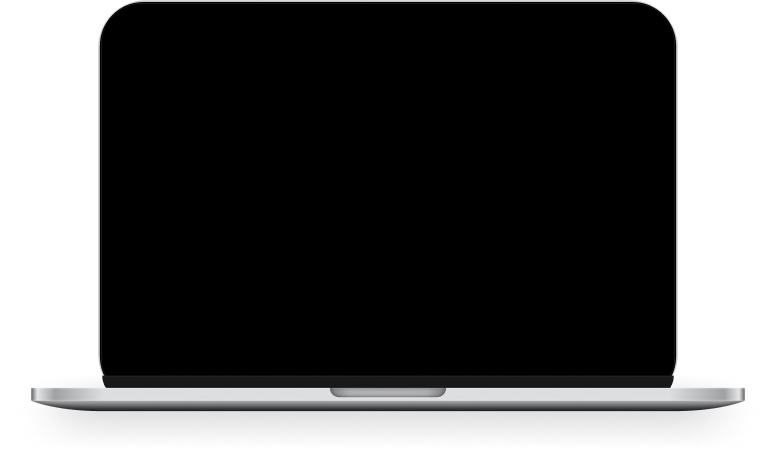
.png)
.png)
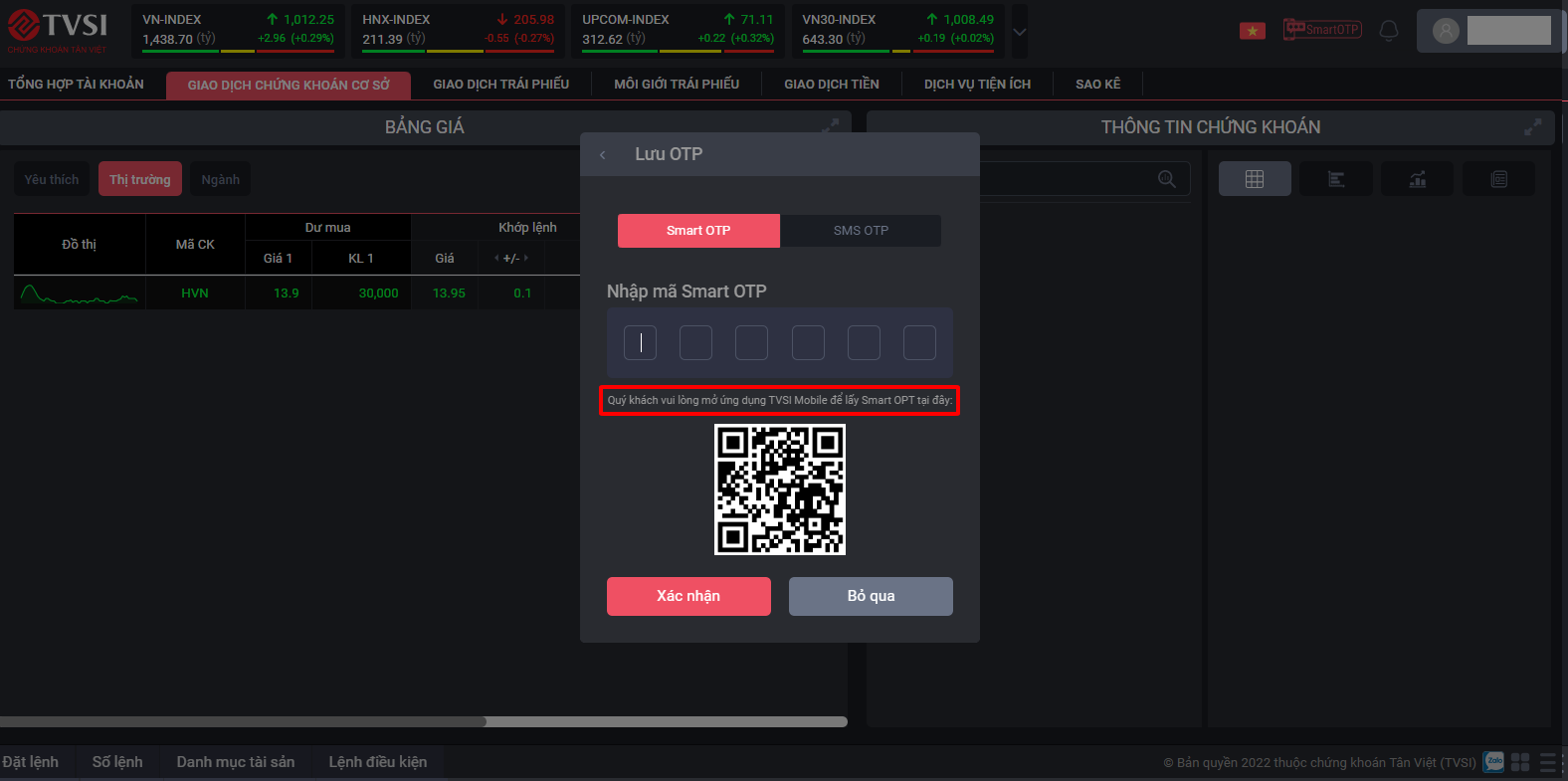
.png)
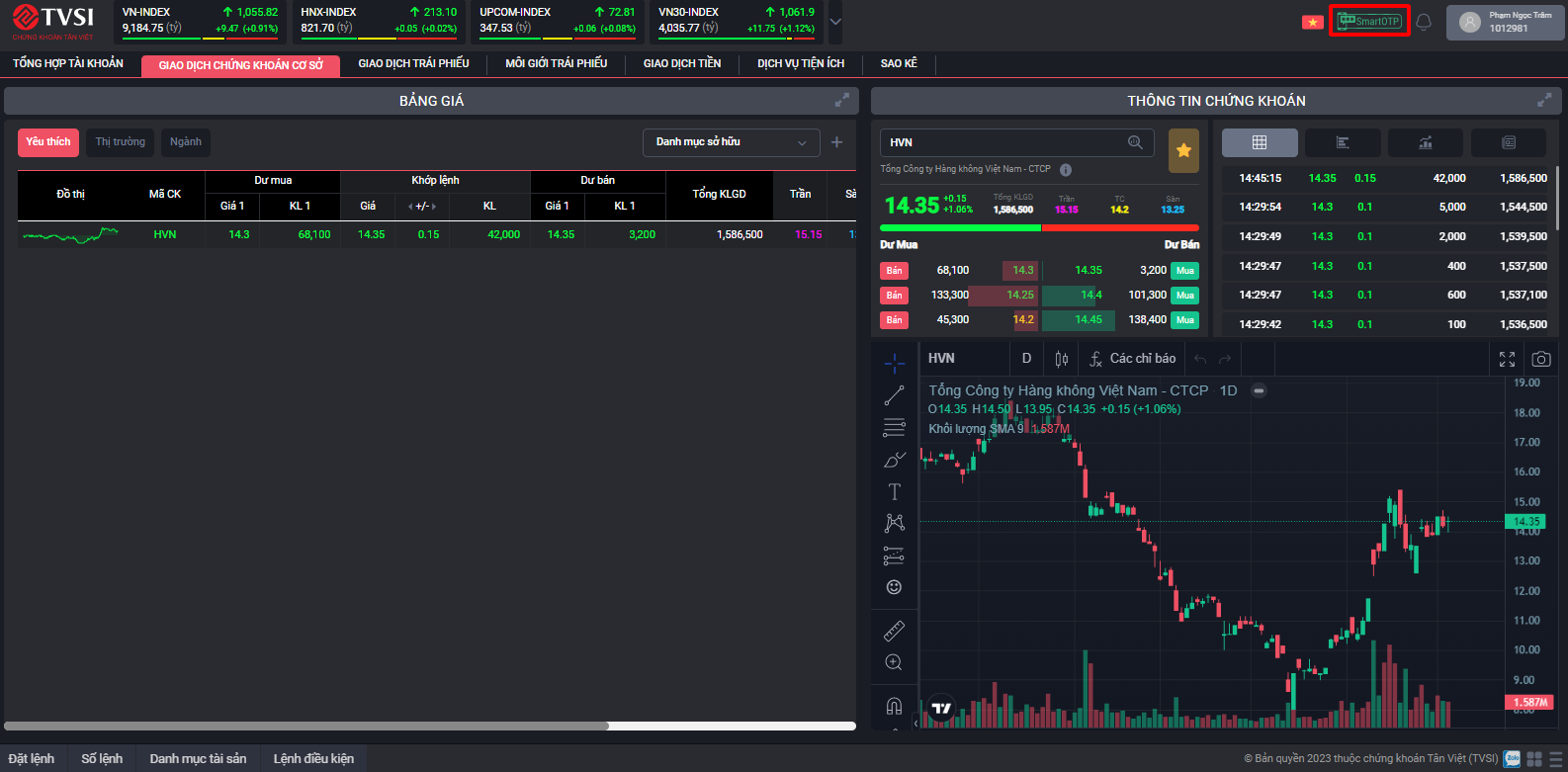
.png)
.png)
.jpg)
.jpg)
.jpeg)